
Dalam tutorial ini, kami akan menunjukkan kepada Anda cara menginstal Gitea di Ubuntu 18.04 LTS. Bagi Anda yang belum tahu, Gitea adalah aplikasi gratis, open-source, dan self-hosted alternatif sistem kontrol versi untuk GitHub dan GitLab. Gitea hadir dengan serangkaian fitur yang kaya termasuk pelacakan waktu, percabangan repositori, pelacakan masalah, penguncian file, penggabungan, dan banyak lagi. Gitea dapat diinstal pada semua sistem operasi populer seperti Windows, macOS, Linux, dan ARM.
Artikel ini mengasumsikan Anda memiliki setidaknya pengetahuan dasar tentang Linux, tahu cara menggunakan shell, dan yang terpenting, Anda meng-host situs Anda di VPS Anda sendiri. Instalasi cukup sederhana dan mengasumsikan Anda sedang berjalan di akun root, jika tidak, Anda mungkin perlu menambahkan 'sudo ' ke perintah untuk mendapatkan hak akses root. Saya akan menunjukkan kepada Anda langkah demi langkah instalasi Gitea di server Ubuntu 18.04.
Prasyarat
- Server yang menjalankan salah satu sistem operasi berikut:Ubuntu 18.04, dan distribusi berbasis Debian lainnya seperti Linux Mint.
- Sebaiknya Anda menggunakan penginstalan OS baru untuk mencegah potensi masalah.
- Akses SSH ke server (atau cukup buka Terminal jika Anda menggunakan desktop).
- Seorang
non-root sudo useratau akses keroot user. Kami merekomendasikan untuk bertindak sebagainon-root sudo user, namun, karena Anda dapat membahayakan sistem jika tidak berhati-hati saat bertindak sebagai root.
Instal Gitea di Ubuntu 18.04 LTS
Langkah 1. Pertama, pastikan semua paket sistem Anda mutakhir dengan menjalankan apt berikut perintah di terminal.
sudo apt update sudo apt upgrade sudo apt install sqlite3
Langkah 2. Menginstal Git.
Instal Git di server Anda menggunakan perintah berikut:
sudo apt install git
Langkah 3. Menginstal Gitea di Ubuntu 18.04.
Pertama, Anda perlu mengunduh versi terbaru biner Gitea dari Git repositori. Anda dapat mengunduhnya dengan perintah berikut:
sudo wget -O /tmp/gitea https://dl.gitea.io/gitea/1.10.2/gitea-1.10.2-linux-amd64
Salin biner ke lokasi global:
sudo mv /tmp/gitea /usr/local/bin
Jadikan biner dapat dieksekusi:
sudo chmod +x /usr/local/bin/gitea
Selanjutnya, buat direktori dan atur izin dan kepemilikan yang diperlukan:
sudo mkdir -p /var/lib/gitea/{custom,data,indexers,public,log}
sudo chown git: /var/lib/gitea/{data,indexers,log}
sudo chmod 750 /var/lib/gitea/{data,indexers,log}
sudo mkdir /etc/gitea
sudo chown root:git /etc/gitea
sudo chmod 770 /etc/gitea Langkah 4. Buat file Layanan Systemd untuk Gitea.
Selanjutnya, Anda perlu membuat systemd file layanan untuk mengelola layanan Gitea. Anda dapat membuatnya dengan perintah berikut:
sudo wget https://raw.githubusercontent.com/go-gitea/gitea/master/contrib/systemd/gitea.service -P /etc/systemd/system/
Kemudian, aktifkan dan mulai layanan Gitea:
sudo systemctl daemon-reload sudo systemctl enable --now gitea
Langkah 5. Mengakses Antarmuka Web Gitea.
Secara default, Gitea mendengarkan koneksi pada port 3000 di semua antarmuka jaringan, Buka browser Anda, ketik http://YOUR_DOMAIN_OR_IP_ADDRESS:3000
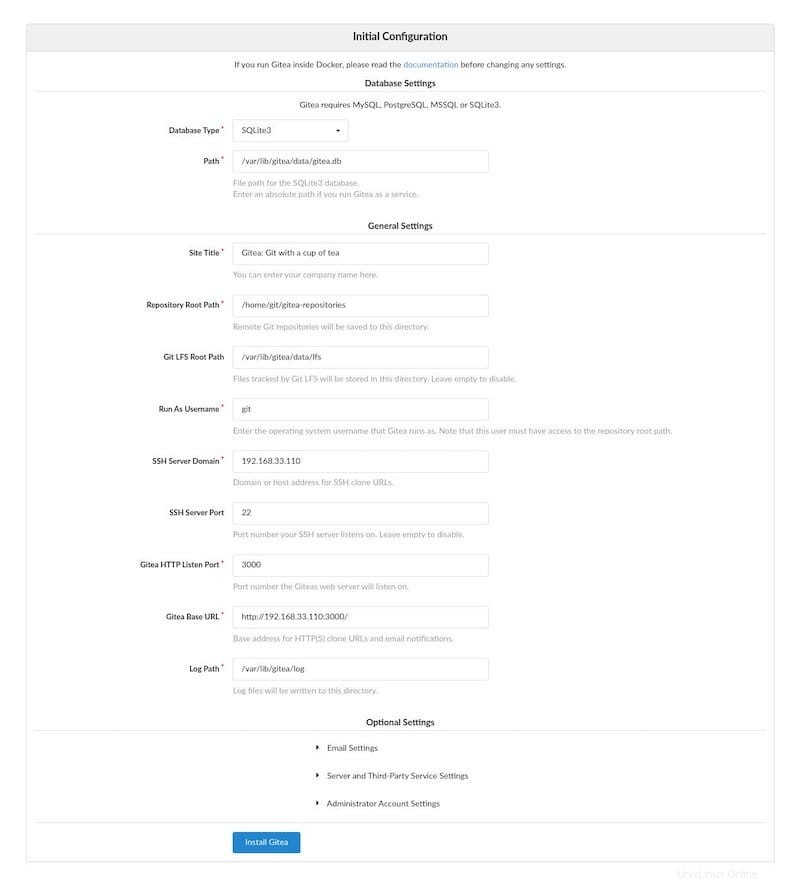
Setelan Basis Data:
- Jenis Basis Data:SQLite3
- Jalur:Gunakan jalur absolut,
/var/lib/gitea/data/gitea.db
Setelan Umum Aplikasi:
- Judul Situs:Masukkan nama organisasi Anda.
- Jalur Root Repositori:Biarkan
/home/git/gitea-repositoriesdefault . - Jalur Akar Git LFS:Biarkan
/var/lib/gitea/data/lfsdefault . - Jalankan Sebagai Nama Pengguna:git
- Domain Server SSH:Masukkan domain atau alamat IP server Anda.
- Port SSH:22, ubah jika SSH mendengarkan di Port lain
- Port Mendengarkan HTTP Gitea:3000
- URL Basis Gitea:Gunakan HTTP dan alamat IP domain atau server Anda.
- Jalur Log:Biarkan
/var/lib/gitea/logdefault
Setelah penginstalan selesai, tekan tombol “Instal Gitea”. Penginstalan langsung dilakukan. Setelah selesai, Anda akan diarahkan ke halaman login.
Selamat! Anda telah berhasil menginstal Gitea. Terima kasih telah menggunakan tutorial ini untuk menginstal Gitea di sistem Ubuntu 18.04 LTS Anda. Untuk bantuan tambahan atau informasi berguna, kami menyarankan Anda untuk memeriksa situs web resmi Gitea.